
Государственное учреждение образования «Республиканский институт повышения квалификации и переподготовки работников Министерства труда и социальной защиты Республики Беларусь» (далее — РИПК) создан по решению Министерства труда и социальной защиты Республики Беларусь в феврале 2002 года.
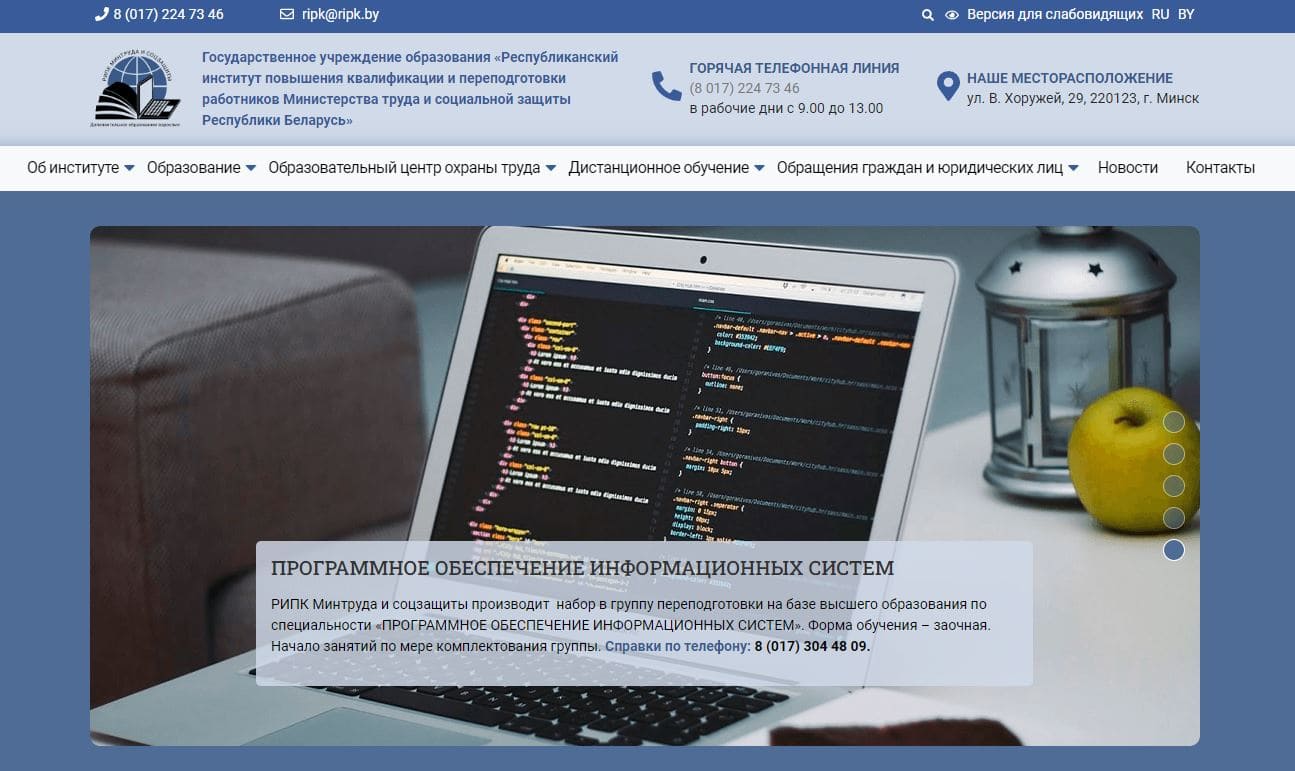
Цель работы института – создание условий руководящим работникам и специалистам Министерства труда и социальной защиты Республики Беларусь, другим категориям обучающихся в формировании и развитии профессиональной компетентности, получение современных знаний, достижение ими высокой мобильности при решении задач производственной деятельности.
Регистрация
Слушатели получают логины и пароли для входа в систему дистанционного обучения РИПК от администратора дистанционного обучения посредством направляемого им информационного письма. Для получения логина и пароля необходимо заполнить форму и выслать в адрес РИПК на почту администратора дистанционного обучения. Логин и пароль действуют на протяжении всего периода обучения. После получения логина и пароля в систему можно входить с любого компьютера, подключенного к Интернету.
Вход в личный кабинет
СДО Moodle – это веб-инструмент, доступ к которому можно получить через интернет-браузер. Для его использования вам понадобится компьютер с установленным интернет-браузером и подключением к сети интернет. Система дистанционного обучения Moodle обладает простым, интуитивно понятным интерфейсом, совместимым с большинством браузеров.
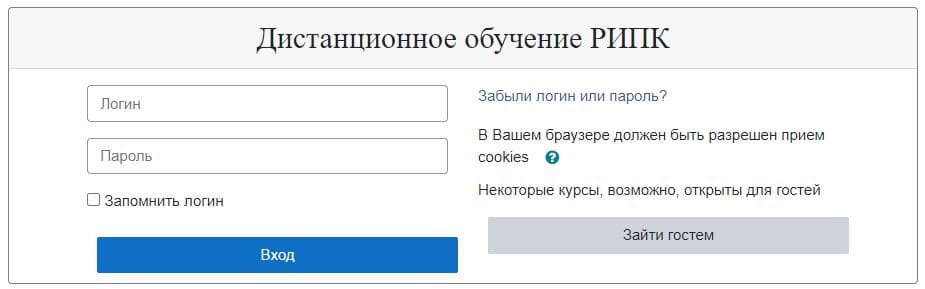
Вход в систему возможен путем ввода адреса в адресную строку браузера:
https://ripk.by/ln
Войти в систему можно так же, используя переход с сайта РИПК Минтруда и соцзащиты. В верхнем меню выбрать Дистанционное обучение. И с открывшейся страницы перейти непосредственно на сайт дистанционного обучения, нажав гиперссылку перейти на сайт дистанционного обучение РИПК. Откроется стартовая страница СДО Moodle, которая содержит список категорий курсов и дополнительную информацию. Вам необходимо из списка категорий на открывшейся странице сайта СДО выбрать нужную категорию (для повышения квалификации — это будет категория Повышение квалификации). В открывшемся списке выбрать нужный дистанционный учебный курс, наведя указатель курсора на название курса и нажав левую кнопку мыши. Откроется диалоговое окно СДО Moodle для входа в систему.
Ввод логина и пароля
После открытия диалогового окна СДО Moodle для входа в систему в центральной части окна под надписью «Добро пожаловать!» в поля «Логин» и «Пароль» необходимо ввести полученные персональные данные (логин и пароль) и нажать кнопку Вход. Будьте очень внимательны при заполнении символов пароля! Необходимо учитывать язык и регистр ввода, лучше запишите пароль в *txt – файл (или в файл word) и при необходимости скопируйте его в соответствующее окно страницы.
Восстановление пароля
Если после нескольких попыток ввода логина и пароля вход не выполняется, Вам необходимо обратиться к администратору системы дистанционного обучения по телефону (017) 364-94-67.
Тестирование в MOODLE
Тест является оцениваемым элементом и служит для контроля успеваемости студентов, а также является основным средством контроля результатов дистанционного обучения. Для прохождения теста его нужно выбрать среди элементов курса. Вам может быть предложено выполнение тестов на время, с ограниченным числом попыток, со случайным набором вопросов и т.д. В Moodle используется несколько типов вопросов в тестовых заданиях:
— «Множественный выбор» – ученик выбирает ответ на вопрос из нескольких предложенных ему вариантов, причем вопросы могут предполагать один или сразу несколько правильных ответов;
— «Верно/Неверно» – ответ на вопрос, ученик выбирает между двумя вариантами «Верно» и «Неверно»;
— «На соответствие» – каждому элементу ответов первой группы нужно сопоставить элемент ответов второй группы;
— «Краткий ответ» – ответом на вопрос является слово или короткая фраза, допускается несколько правильных ответов с различными оценками;
— «Числовой ответ» – то же, что и краткий ответ, только на выполнение вычислительных операций, числовой ответ может иметь заданный интервал предельно допустимой погрешности отклонения от правильного значения;
— «Вычисляемый» – такой вопрос предлагает вычислить значение по формуле. Формула является шаблоном, в который при каждом тестировании подставляются случайные значения из указанных диапазонов;
— «Вложенные ответы» – представляют собой текст, непосредственно в который вставляются короткие ответы, числовые ответы или множественный выбор, как в «рабочей тетради»;
— «Эссе» – ученик кратко излагает свой взгляд на рассматриваемую проблему.
Работа с тестами
После изучения всех учебных материалов тематического раздела курса необходимо перейти к выполнению теста по данной теме. Для этого необходимо в текущем тематическом разделе курса выбрать ссылку на тест, наведя указатель курсора на тест и нажать левую кнопку мыши. Появится следующее сообщение как показано ниже.
Выбрав нужный тест среди элементов курса, надо обратить внимание на его условия – количество возможных попыток, метод оценивания, ограничения по времени. Для того, чтобы приступить к прохождению теста, необходимо нажать кнопку «Начать тестирование».
Если тест имеет ограничение по времени или/и количество попыток ограничено, то система выдаст предупреждение. Необходимо нажать кнопку «Начать попытку». Откроется перечень вопросов с вариантами ответом. Необходимо выбрать правильные ответы на вопросы теста. Внизу страницы с вопросами находится кнопка «Далее», которую надо будет нажать после ответа на вопросы по теме, чтобы продолжить. Откроется следующая страница с вопросами или будет переход на следующий шаг прохождения теста, если все вопросы на одной странице. На
следующем шаге будут показаны результаты попытки прохождения теста. В случае необходимости остается возможность внести правки в ответы на вопросы, нажав кнопку «Вернуться к попытке». Для завершения попытки Вы должны отправить отчет — для этого необходимо нажать кнопку «Отправить все и завершить тест».
Тест будет считаться незавершенным до тех пор, пока Вы не нажмете кнопку «Отправить все и завершить тест». Далее система выдаст предупреждение «После отправки Вы больше не сможете изменить свои ответы на эту попытку.» в отдельном окне. Необходимо нажать кнопку «Отправить все и завершить тест».
После прохождения теста Вам становятся доступны его результаты, в которых отображаются набранные баллы, число попыток, затраченное время и отзыв преподавателя. После просмотра результатов прохождения теста необходимо нажать кнопку «Закончить обзор», находящуюся внизу страницы после всех вопросов теста.
После изучения всех учебных тем курса и сдачи тестов по изученным темам необходимо пройти контрольный тест по всему курсу в разделе «Итоговый тест по курсу». Для этого нужно перейти по ссылке «Итоговый тест» и нажать кнопку «Начать тестирование».
Контакты
Телефон
- 8 (017) 224 73 46
- 8 (017) 379 73 45
Почта
Адрес
- 220123, г. Минск, ул. Веры Хоружей 29, приемная 701а
